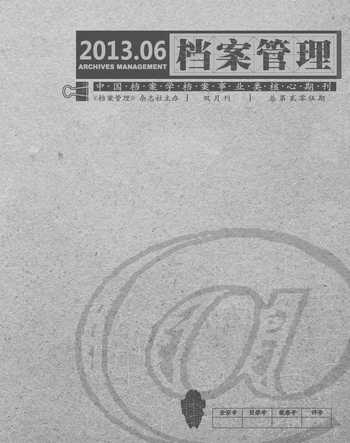Excel在建立会计档案电子台账中的应用
崔金凤
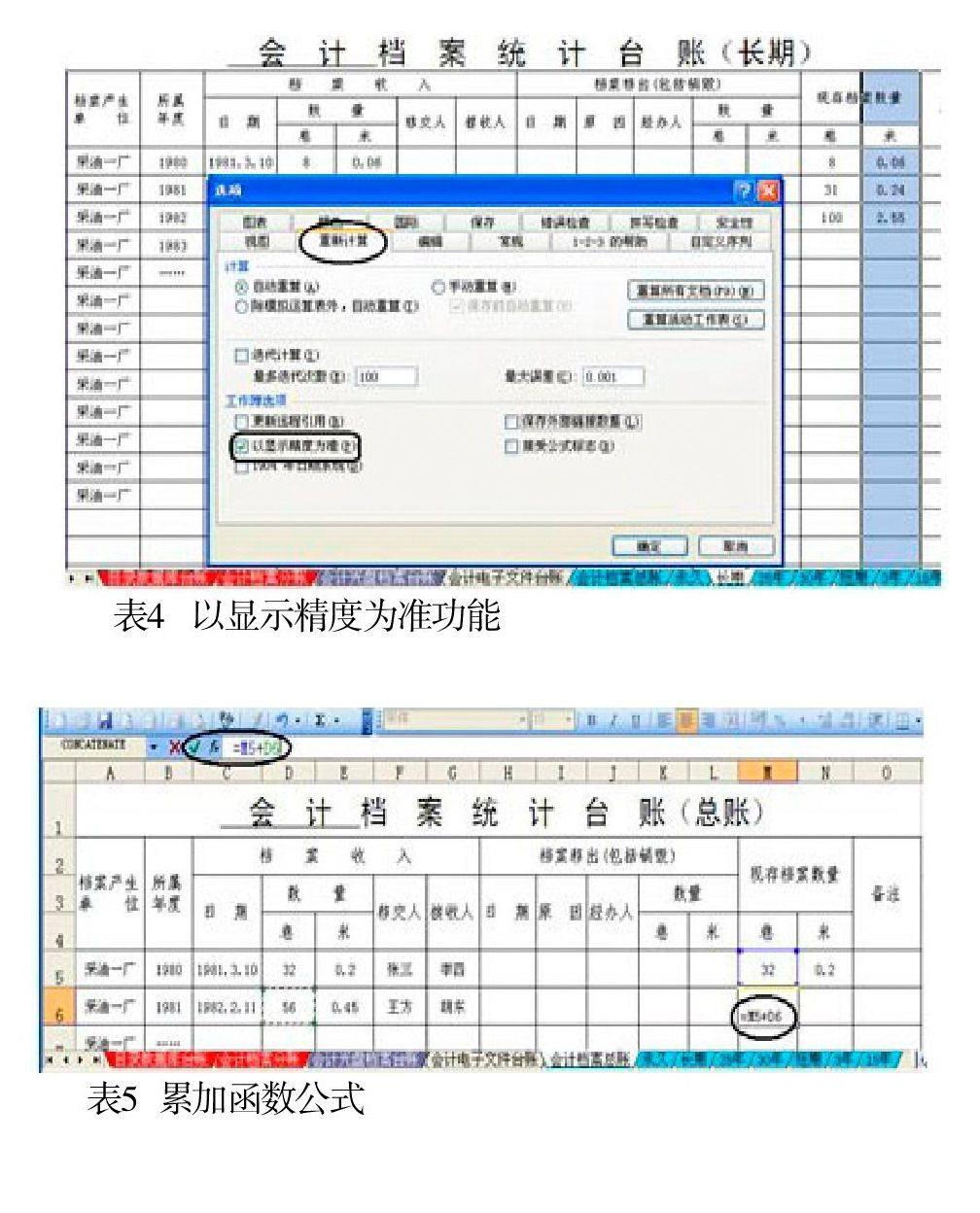
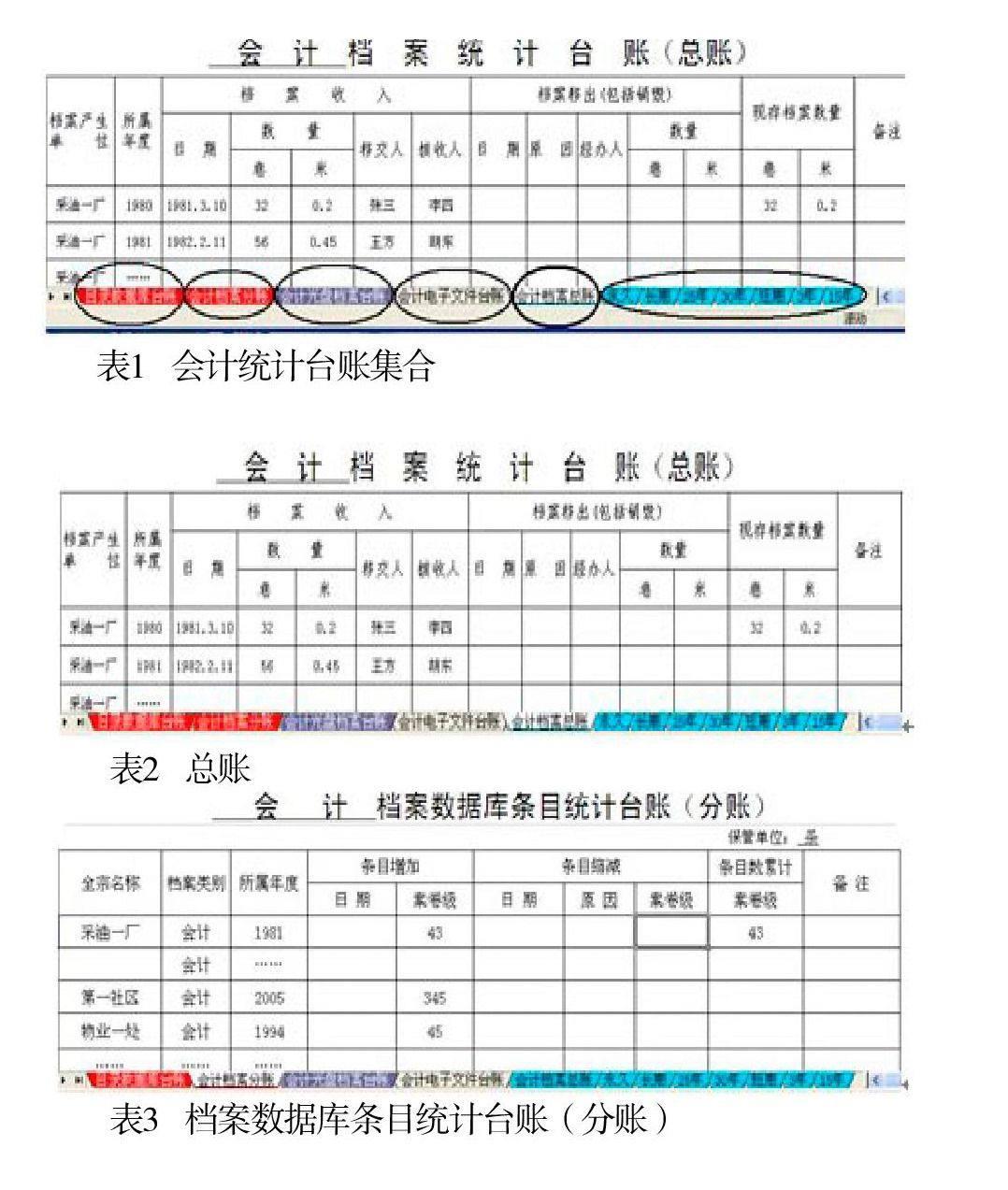
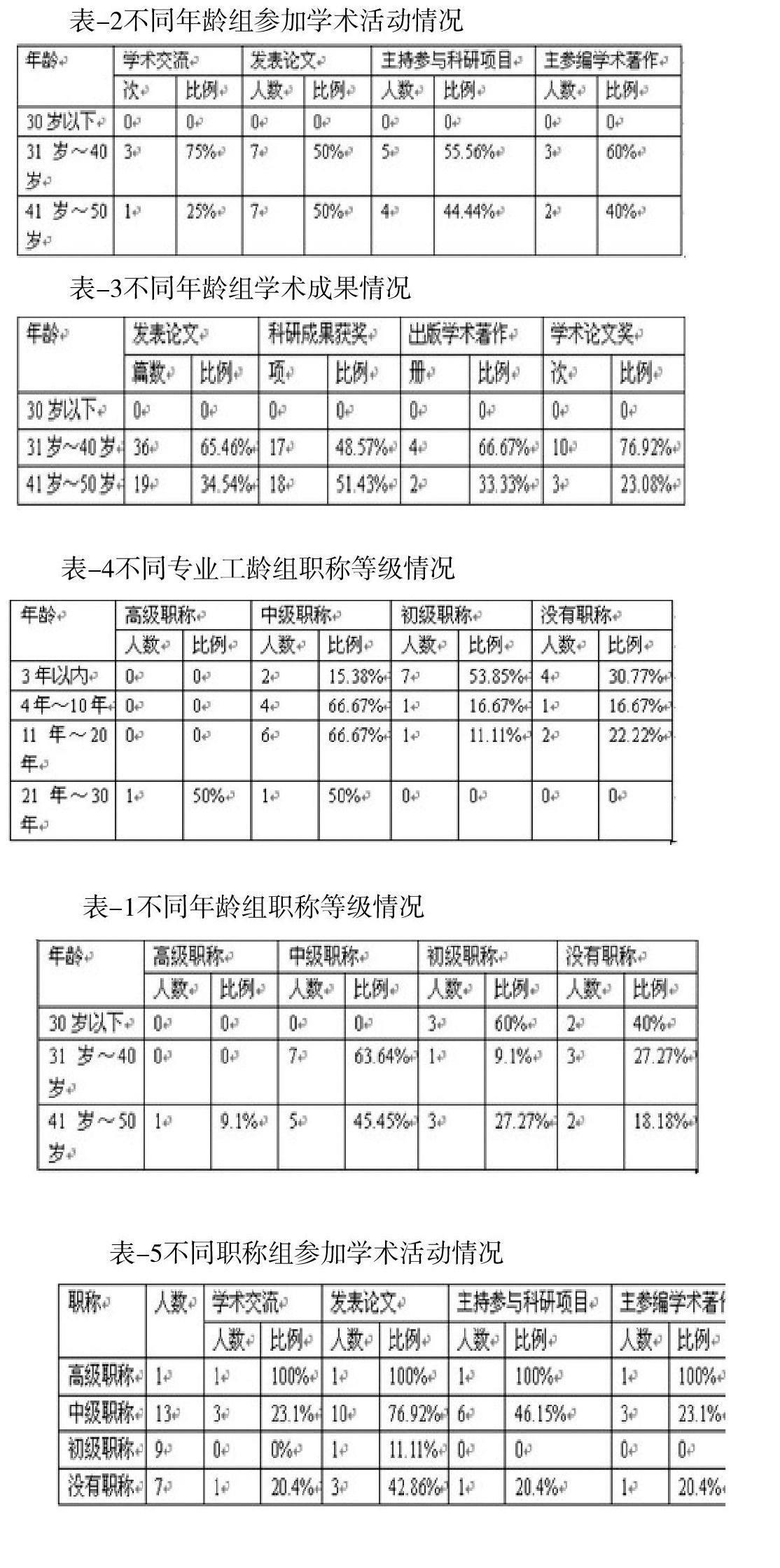
摘 要:档案统计台账是记录档案各项工作基本情况的簿册,是档案工作中较重要的部分,对档案工作影响甚大,台账制度有利于企业信息的收集和积累。文章对统计台账工作用Excel进行处理时的应用作了分析及研究,简化了工作,降低了出错率。本文就本单位如何做好会计档案电子统计台账谈几点认识。
关键词:会计档案;Excel;统计台账
作为档案部门应当建立档案的统计制度,每年对档案的收进、移出、保管、利用等情况进行统计,在年底按规定向档案业务管理部门报送本单位本年度档案工作基本情况统计表。[1]建立统计台账有利于档案资料的系统化、条理化,积累历史资料,有利于及时反映经营管理活动的情况,便于检查工作进度。[2]根据中石化总公司于2012年11月提出的档案统计年报新要求,使用计算机管理档案的企业应当建立电子档案统计台账(见表1)。对于会计类档案:(1)需建立的台账有:①总账;②按永久、定期(3年、15年、25年、30年)保管期限的统计分账;③数据库条目统计台账;④光盘档案统计台账;⑤电子文件统计台账。(2)登记会计档案统计台账时,无论是当年新增的档案,还是补增往年的案卷,都要分全宗、分年度逐一登记。档案移出(销毁)时,要在“档案移出(销毁)”项内登记数量和米数,多个全宗、不同年度的档案,要分全宗、分年度逐一登记。(需要注意:米数保留小数点后两位小数。)
表1 会计统计台账集合
1 会计档案统计台账的数字化发展
在早期的会计档案台账统计工作中,大都是手工统计,既耗费时间,也易出现统计数字累加错误。[3]随着科学技术的发展,办公自动化逐渐普及了日常工作,特别在中原油田数字档案馆系统建立并完善之后,档案管理处要求各档案室建立电子档案统计台账,使用Excel表格统计所有门类的档案台账。
2 Excel与会计档案统计台账的结合
2.1 现就将Excel中会计电子档案统计台账的应用作以下介绍
2.1.1 “选择性粘贴”功能。我们常说的粘贴一般是指“粘贴功能”里的“全部”项目,这项功能在使用“粘贴”功能时会把所选单元格的所有相关属性全部复制下来粘贴到目标单元格里。我们有时仅需要把某单元格的数值复制使用,可是每每粘贴后数值却发生了变化,究其原因,就是在粘贴时默认了“全部”项目;当某一单元格带有公式的时候,如果使用“粘贴功能”就会将公式及其变量以类推的算法复制到另一单元格。现在,使用右键的“选择性粘贴”后,选择“值和数字格式”项目,就只复制公式计算的结果数据了。
2.1.2 “转置”功能。我们在做会计档案电子统计台账时经常会需要通过一个母表(如统计台账中的总账)去造另一些子表(如期限台账和光盘统计台账等),或者我们只需要母表中的一部分,或者有的子表就只需要把母表中所有的行变为列、把列变为行,现在通过复制后,我们点击选中“选择性粘贴”中的“转制”就能一次完成了。
2.1.3 “粘贴链接”功能。“粘贴链接”功能可以在源文件和目标文件之间建立一个动态链接,当源文件的内容更新后,目标文件中的内容会同步更新。比如,我们会用总账来做数据库条目统计台账(分账)。首先,打开已经做好的总账,将总账中需要粘贴的数据选中后复制,然后打开要粘贴的子表(如“分账”),在目标单元格上点右键,选中选择性粘贴中的“粘贴链接”功能。选择“粘贴链接”功能后,对于母表中的数据作修改时,在子表中利用“粘贴链接”得来的数据以及对它所做公式得到的数据就会随目标的变化而重新计算,这样我们只要更改总账(见表2)中的相应数据,所有的“分账”(见表3)中的数据便会跟随其一起变化,省去了一旦要修改总账,还要回过头再去把分账的相应数据逐一修改的重复工作。
表2 总账
表3 档案数据库条目统计台账(分账)
2.2 “以显示精度为准”功能。在我们利用Excel的公式计算数据时,选择了“以显示精度为准”后,在计算时就会以您设置的数字小数位为标准进行计算。我们通常要求“现存档案数量”以“米”为单位的数值要保留小数点后两位小数,利用 “以显示精度为准”功能就可以达到目的:在Excel中,我们填好档案统计台账中的数据后,选中菜单栏中“工具”里“选项”,点开“重新计算”标签栏,在其中的“以显示精度为准”项前的复选框中打上钩,然后点击确定,它会按显示位数的精度去重新计算所有的数据,这样以“米”为单位的“现存档案数量”的数值就不会出现误差了(见表4)。
表4 以显示精度为准功能
2.3 “筛选”功能。在做某一全宗的统计台账时,可以从总账的多个全宗中挑选这一全宗的所有数据,此时可以利用“筛选”功能。例如,我们在做“采油一厂”这一全宗的统计台账时可这样操作:第一,打开总账,选中表头的标题行,然后点击菜单栏中的“数据”的“筛选”的“自动筛选”功能,那么,在我们所选的标题行上的所有字段都会出现一个下拉菜单的小箭头。第二,我们点击“档案产生单位”包含所有全宗名称的这一列中的小黑三角箭头,然后,会出现一个复选小菜单,点击 “自定义”,会弹出一个菜单,我们在左边一栏选择“包含”,右边输入“采油一厂”这一全宗名称,然后点击“确定”,这样,全宗名称为“采油一厂”的数据就一下子被筛选出来了。我们就可对筛选出来的数据进行复制使用。
2.4 “排序”功能。在做某一全宗的统计台账时,利用“筛选”功能把同一全宗的数据归类到一起,如果想要按时间顺序排列,就要对它进行“排序”加工。首先,选中需要排序的几个字段(如年度、分类号),其次,在菜单中选择“数据”中的“排序”。它会按主次和第三要素去排序(主次和第三要素是指先按主要的行去排序,在主要行中相同的数据中,再按次要行去排序,第三要素是排序的第三条件),你也可以只按其中一列的升序或降序排列,这样在做某一全宗的统计台账时,我们不用从第一次收录的会计档案按年代的顺序找到最后一条数据,只需按全宗名称录入,之后再利用“排序”功能即可使用其数据。
2.5 “冻结窗口”功能。会计统计台账是从中原油田建立之始就存在了,所以,它们都是20世纪80年代初建立的,年度跨越有30多年,每一列的跨度都从一九八几年至今,电脑一屏肯定显示不全,有时在录入后续数据时,会由于看不到表头而串行,为避免这种错误,我们可以使用“冻结窗口”功能。首先选中表头的下一行,然后从菜单中的“窗口”里选中“冻结窗口”,这样,无论把表格向下翻多少页,表头始终都会固定在表格的最上端。这样在填写后续数据时很方便,可是它也存有弊端,比如要对所有数值做“求和”时,可能会从显示的一屏开始,而忘记上面还有若干行,造成计算结果中某些数据被漏选的情况。我的经验是:在录入数据时打开“冻结窗口”功能,当录入结束后,要取消 “冻结窗口”。
2.6 “累加函数”公式。“现存档案数量”下两组数据“卷”、“米”是累计数。我们先介绍怎样用累加公式计算卷数:在单元格M 5里填写D5单元格的数值,即档案收入卷数32,单击M6单元格,在公式栏里输入“=M5+D6,点击√”(见表5),这样,就可以准确无误地把“卷”累计数用“拖手柄”一拖到底了。再介绍怎样用累加公式计算米数:在N5单元格里填写E5单元格的数值,即档案收入米数0.20,单击N6单元格,在公式栏里输入“=N5+E6,点击√”,这样,就可以准确无误地把累计数用“拖手柄”一拖到底了,避免了计算累加错误。档案“收入数量”进行修改时,“现存档案数量”便会自动进行计算,利用公式使统计会计档案台账摆脱了手工统计的老局面,提高了统计结果的准确率,减少了统计时间。
表5 累加函数公式
利用Excel表格的功能简化会计档案手工统计工作,提高统计台账的工作效率和质量。本文只是介绍了比较常用并且能在实际的操作过程中大大降低工作量、提高工作效率、减少差错的一些使用技巧,在实际的工作中还有很多需要大家去发掘的技巧,使我们大家能够在短期内高效地完成工作。
参考文献:
[1]李秀君.不可忽略的档案统计台账[J].天津档案,2011(4):27.
[2]仲禾.全國档案事业统计年报中的几个问题(五) [J].中国档案,2002(6):20.
[3]李海英.如何建立档案统计台账[J] .
北京档案,1992(3).32
(作者单位:河南省濮阳市中原油田档案管理处物探档案室 来稿日期:2013-08-14)